Heim >System-Tutorial >Windows-Serie >Wie ändere ich den Computernamen in Win11? So ändern Sie den Computernamen in Win11
Wie ändere ich den Computernamen in Win11? So ändern Sie den Computernamen in Win11
- 王林nach vorne
- 2024-03-16 09:46:14766Durchsuche
Der PHP-Editor Youzi stellt Ihnen heute vor, wie Sie den Computernamen im Win11-Betriebssystem ändern. Wenn Sie den Namen Ihres Computers ändern, können Sie Ihr Gerät an Ihre Vorlieben anpassen. Im Folgenden finden Sie eine einfache Methode zum Ändern des Computernamens in Win11, sodass Sie Ihren Win11-Computer problemlos anpassen können.
So ändern Sie den Computernamen in Win11
1 Klicken Sie direkt mit der rechten Maustaste auf die Funktion „Startmenü“, wählen Sie dann die Funktion „Einstellungen“ und klicken Sie, um sie zu öffnen.
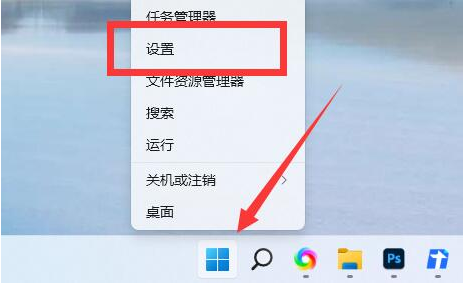
2. Auf der sich öffnenden Einstellungsseite können Sie den Computernamen oben im Fenster sehen.
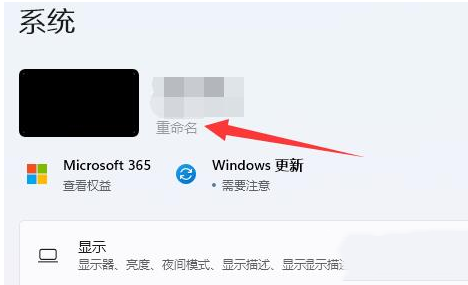
3. Geben Sie dann auf der sich öffnenden Seite den gewünschten Computernamen ein und klicken Sie dann auf Nächste Seite.
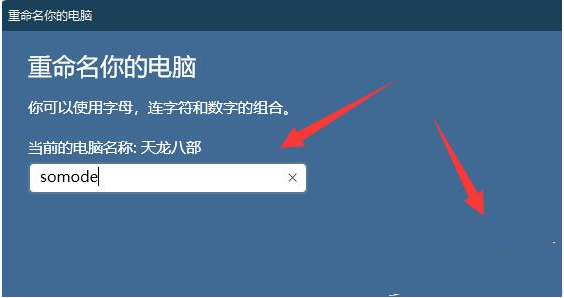
4. Klicken Sie am Ende auf Jetzt neu starten, um die Umbenennung des Computers abzuschließen.

Das obige ist der detaillierte Inhalt vonWie ändere ich den Computernamen in Win11? So ändern Sie den Computernamen in Win11. Für weitere Informationen folgen Sie bitte anderen verwandten Artikeln auf der PHP chinesischen Website!

